Đổi nhạc chuông Zalo trên iPhone, Android siêu đơn giản

Bạn muốn tạo dấu ấn riêng khi có cuộc gọi đến trên Zalo? Việc đổi nhạc chuông Zalo trên iPhone, Android giúp bạn không chỉ cá nhân hóa ứng dụng mà còn khiến trải nghiệm nghe gọi trở nên thú vị hơn. Với vài thao tác đơn giản, bạn có thể cài nhạc chuông Zalo theo ý thích, từ những bản nhạc sôi động đến giai điệu nhẹ nhàng, phù hợp với phong cách riêng của mình.
- Vì sao Zalo bị khóa và cách giải quyết nhanh gọn lẹ
- Cách xuống dòng trong Zalo tạo văn bản rõ ràng hơn
Hướng dẫn cài nhạc chuông Zalo đơn giản nhất
Để cài nhạc chuông Zalo, bạn có thể tham khảo hướng dẫn nhanh sau đây: Mở Zalo > Chọn mục Cá nhân > Chọn Cài đặt > Chọn Cuộc gọi > Chọn Nhạc chuông > Chọn Nhạc chuông khác > Tìm bài hát bạn yêu thích và nhấn Chọn để hoàn tất. Chỉ với vài thao tác, bạn đã có thể đổi nhạc chuông theo phong cách riêng của mình.
Xem hướng dẫn chi tiết:
- Mở ứng dụng Zalo: Trên điện thoại của bạn, hãy mở ứng dụng Zalo.
- Truy cập Cá nhân: Nhấn vào biểu tượng Cá nhân ở góc dưới bên phải màn hình.
- Vào Cài đặt: Chọn biểu tượng bánh răng Cài đặt ở góc trên bên phải.
- Chọn Cuộc gọi: Nhấn vào mục Cuộc gọi trong danh sách cài đặt.
- Chọn Nhạc chuông: Tiếp tục chọn vào phần Nhạc chuông.
- Chọn Nhạc chuông khác: Tick chọn vào tùy chọn Nhạc chuông khác.
- Chọn bài hát: Khi cửa sổ Zing MP3 hoặc danh sách bài hát hiện ra, hãy tìm và chọn bản nhạc bạn yêu thích.
- Hoàn tất: Nhấn Chọn hoặc Xong để thiết lập bài hát đó làm nhạc thông báo Zalo.
Hướng dẫn cách đổi nhạc Zalo trên điện thoại
Thao tác thực hiện trên iPhone và Android gần như là tương tự nhau, tuy nhiên thực hiện trên iPhone sẽ có hơi khác một chút. Mời bạn xem hướng dẫn dưới đây nhé!
Trên Android
- Bước 1: Mở ứng dụng Zalo, nhấn vào tab Cá nhân góc phải bên dưới Chọn vào biểu tượng răng cưa (Cài đặt) góc trên Chọn tiếp vào mục Cuộc gọi.

- Bước 2: Tại bước này, bạn nhấn vào mục Nhạc chuông, sau đó chọn vào bất kỳ nhạc chuông nào mà bạn muốn thay đổi. Thế là xong rồi đấy, khá là đơn giản và nhanh gọn đúng không nào.

Trên iPhone
- Bước 1: Mở ứng dụng Zalo trên iPhone, nhấn vào tab Cá nhân bên dưới Nhấn vào biểu tượng bánh răng Cài đặt Nhấn tiếp vào mục Cuộc gọi.
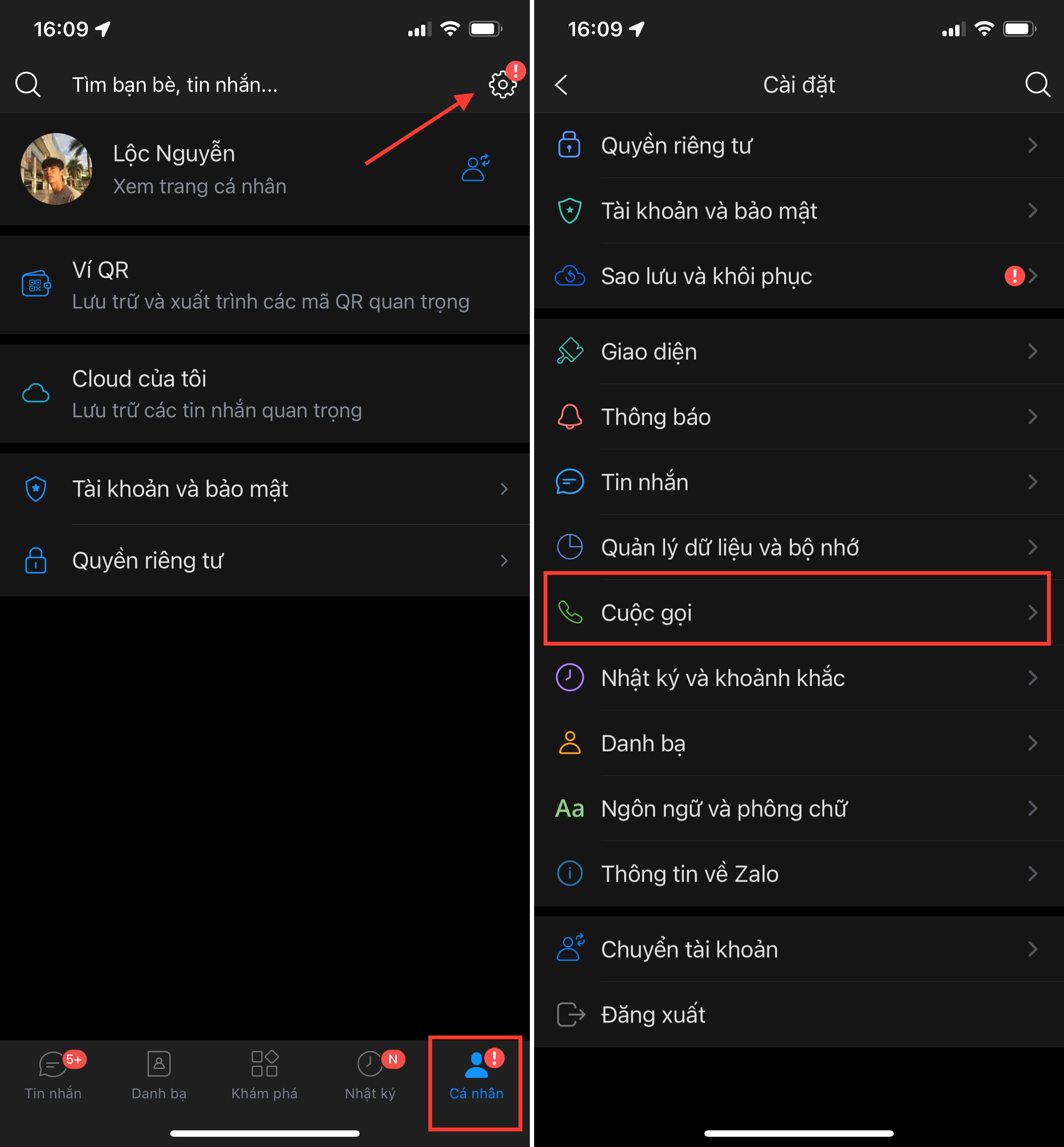
- Bước 2: Chọn vào mục Nhạc chuông và tích chọn vào Theo nhạc chuông hệ thống.
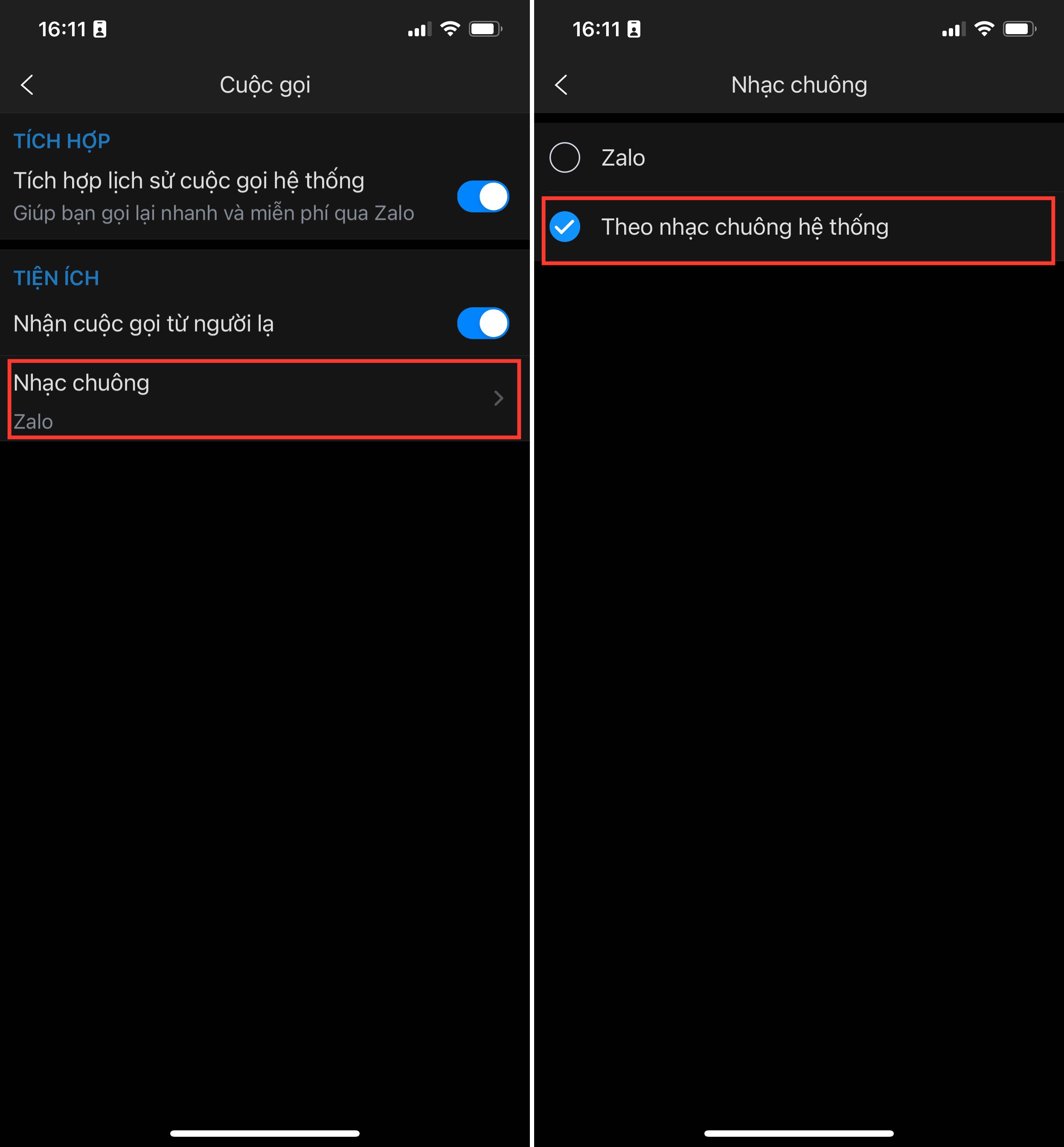
- Bước 3: Tiếp theo, vào ứng dụng Cài đặt trên iPhone Bạn nhấn chọn vào mục Âm thanh & Cảm ứng. Sau đó lướt xuống phần Kiểu âm thanh và rung, nhấn vào mục Nhạc chuông. Sau đó chọn vào tiếng nhạc chuông bạn muốn thay đổi là xong nhé.
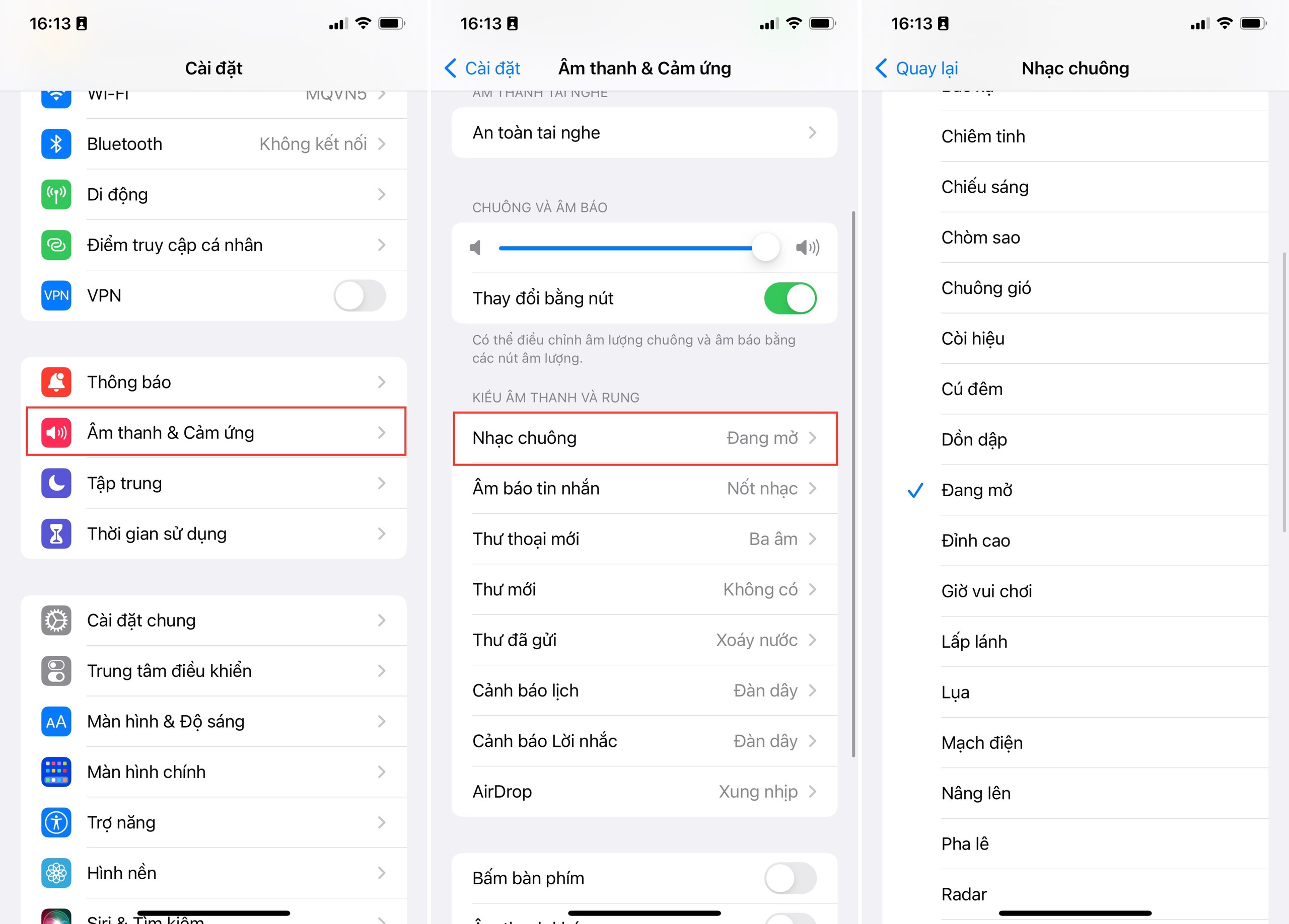
Trên đây là bài viết hướng dẫn bạn cách cài nhạc chuông Zalo Android, iPhone vừa đơn giản vừa nhanh gọn. Hy vọng những thông tin trên hữu ích với bạn và chúc bạn thực hiện thành công. Nếu có thắc mắc hoặc khó khăn khi thao tác, bạn hãy để lại phần bình luận bên dưới để Sforum.vn hỗ trợ cho nhé.
- Xem thêm: Thủ thuật Zalo






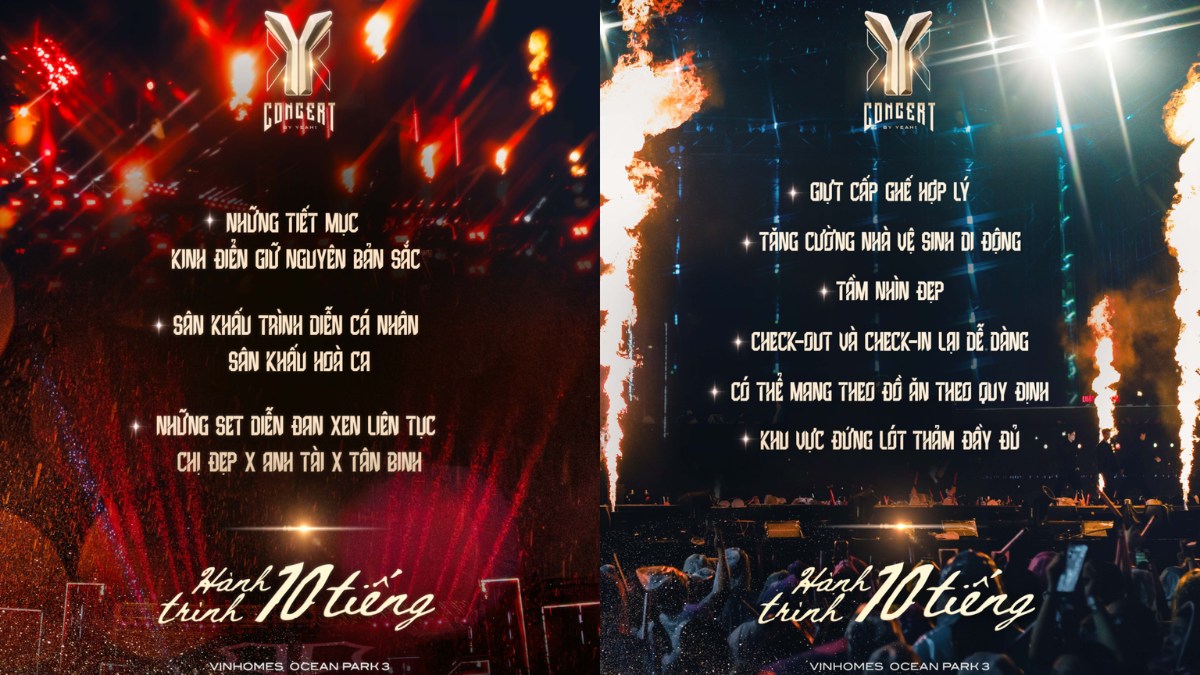

Bình luận (0)